Абонемент позволяет принимать оплату товаров и услуг или вести учет посещений. Его можно применить только в точке продаж, где он был приобретен.
salon.saby.ru
cl.saby.ru
- Перейдите в окно оплаты.
- Нажмите
 , затем — «Сертификат».
, затем — «Сертификат». - Введите номер абонемента. Если он именной, введите фамилию клиента или 4 последние цифры номера телефона.
- Выберите абонемент из списка и нажмите
 .
. 
- Нажмите «Расчет» — услуга оплачена.

- Выдайте чек клиенту.
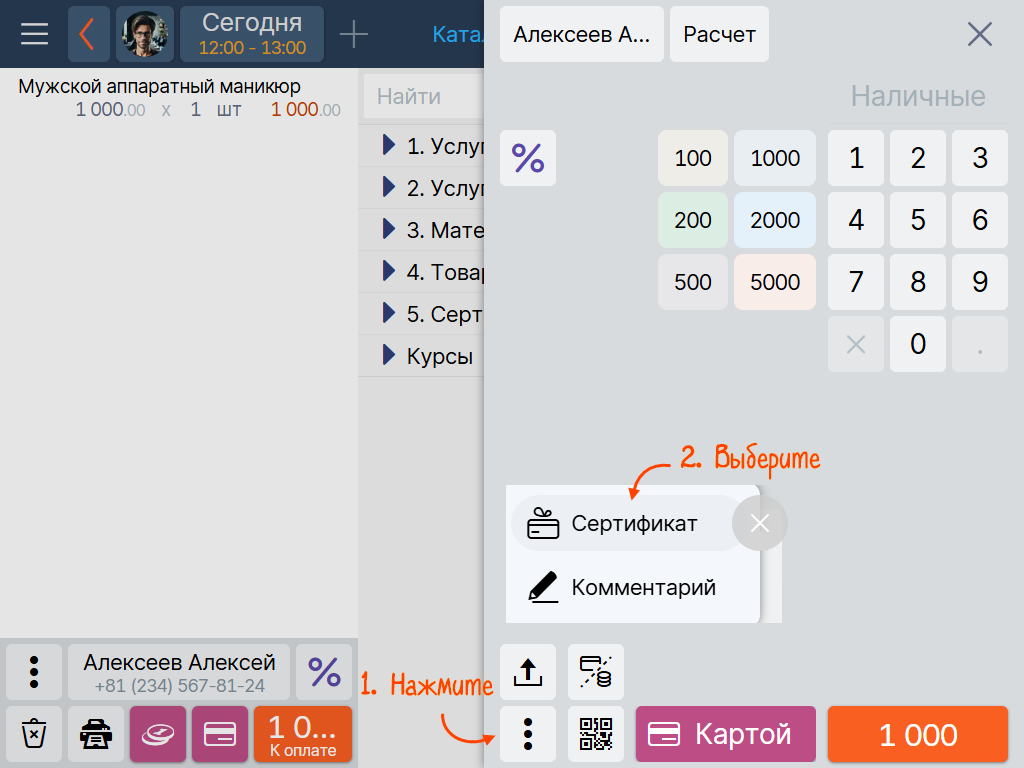
Если в чек добавлены другие услуги, примите доплату наличными, банковской картой или по QR-коду. В окне оплаты видны сумма списания с абонемента и остаток для доплаты.
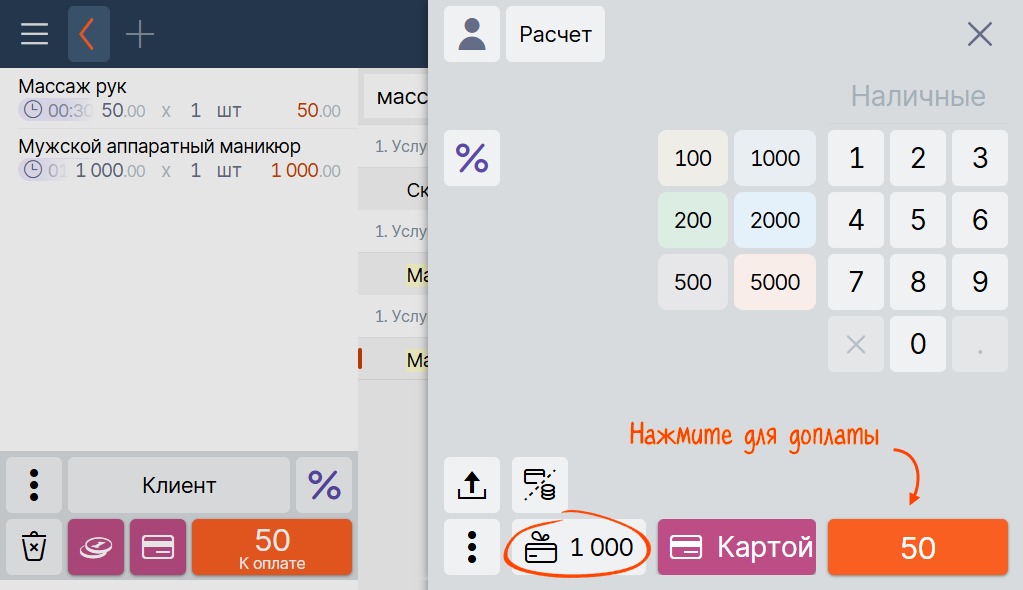
- Откройте журнал записи и нажмите
 .
. - Введите номер абонемента. Если он именной, введите фамилию клиента или 4 последние цифры номера телефона.
- Выберите абонемент из списка.

- Проверьте параметры и нажмите
 . Посещение отмечено.
. Посещение отмечено. 
- Перейдите в окно оплаты.
- Когда клиент получил товар или воспользовался услугой, сверьте стоимость в карточке записи и в способах оплаты выберите .

- Введите номер абонемента или сканируйте штрихкод. Если абонемент именной, введите фамилию клиента или 4 последние цифры номера его телефона.
- Выберите абонемент из списка и нажмите
 .
. 
- Нажмите «Расчет» — услуга оплачена.

- Выдайте чек клиенту.
Если в чек добавлены другие услуги, примите доплату наличными, банковской картой или по QR-коду. В окне оплаты видны сумма списания с абонемента и остаток для доплаты.
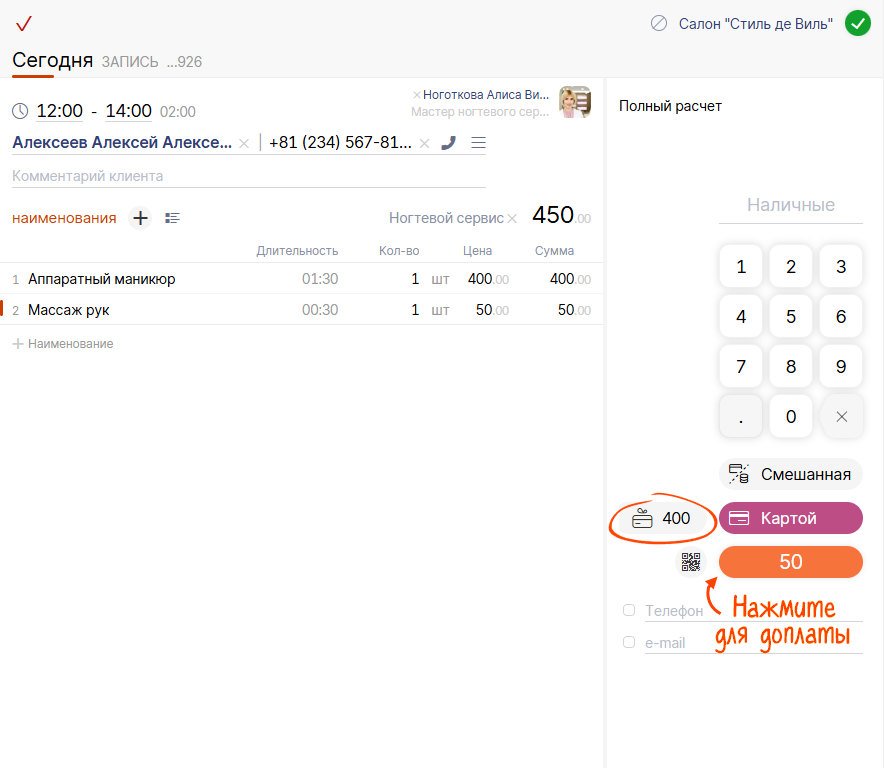
- В разделе «Журнал» нажмите
 .
. - Введите номер абонемента. Если он именной, введите фамилию клиента или 4 последние цифры номера телефона.
- Кликните строку абонемента в списке, затем
 . Посещение отмечено.
. Посещение отмечено. 
Посещение зафиксировано.
Нашли неточность? Выделите текст с ошибкой и нажмите ctrl + enter.







